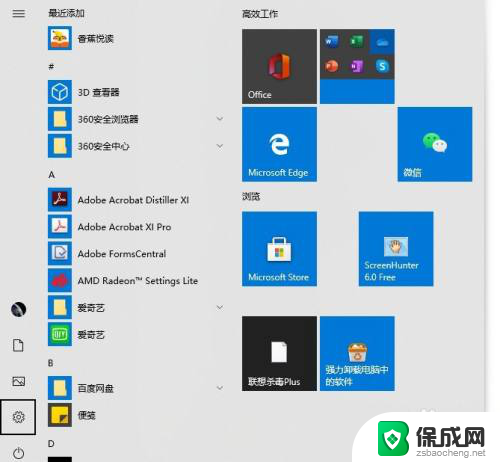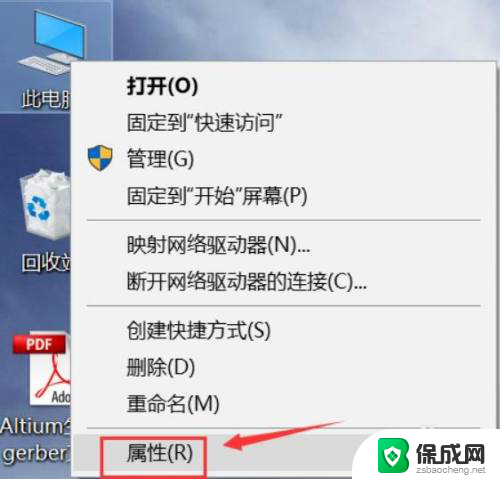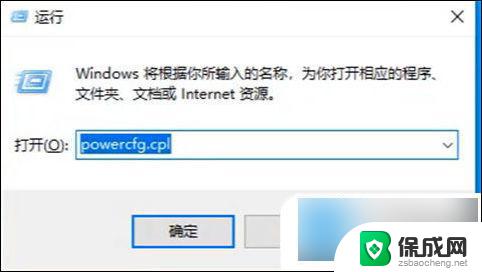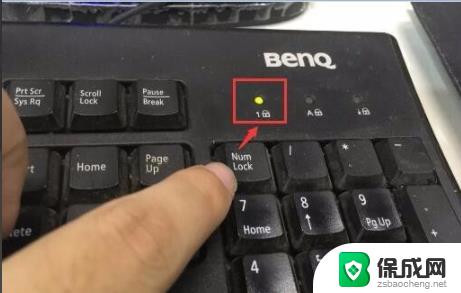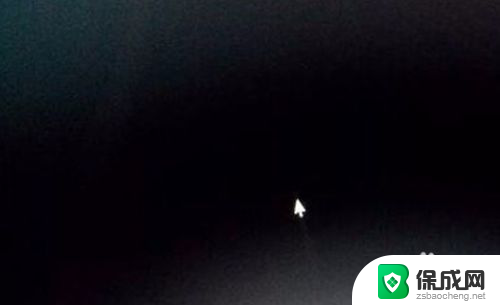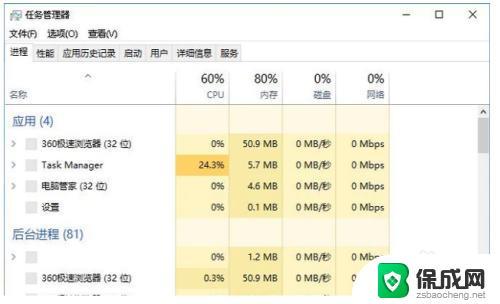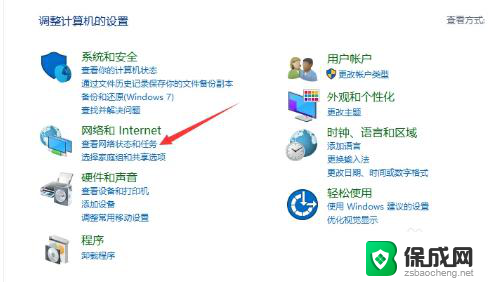鼠标键盘禁用了怎么开启 Win10鼠标键开启方法
在使用电脑时,鼠标和键盘是我们最常用的输入设备,但有时候不知道什么原因,鼠标和键盘却突然失灵了,特别是在Win10系统中,有时候会出现鼠标键盘禁用的情况,让人束手无策。当鼠标键盘禁用了,该如何开启呢?下面就为大家介绍Win10鼠标键开启方法,让您轻松解决这一问题。
步骤如下:
1.打开开始菜单,点击windows系统,控制面板。
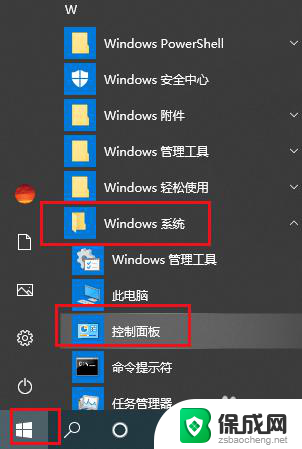
2.弹出对话框,点击轻松使用。
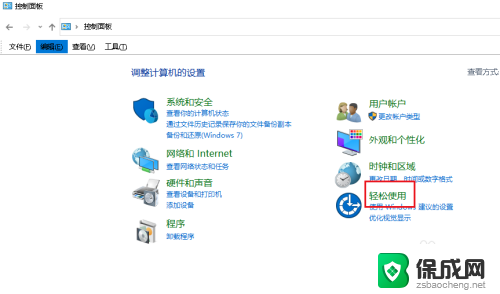
3.进入后,点击理改鼠标的工作方式。
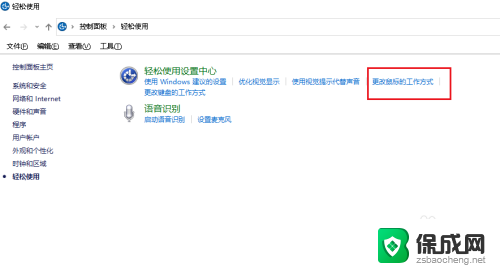
4.进入后,勾选启用鼠标键,点击设置鼠标键。
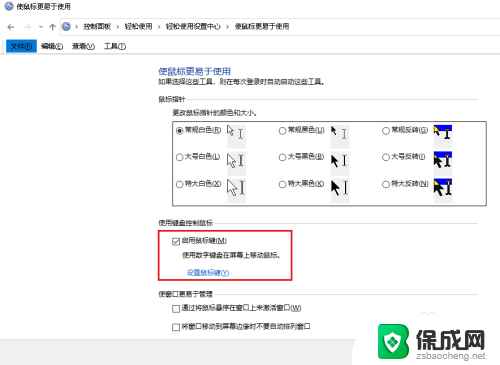
5.设置完毕,点击确定,鼠标键开启完成。
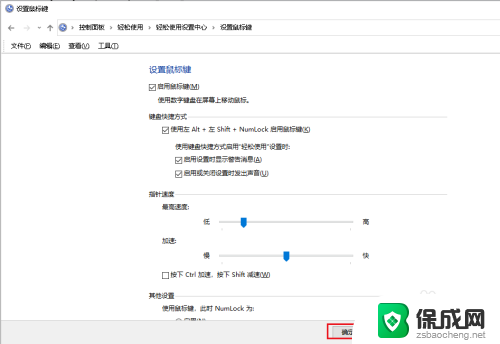
6.鼠标键设置成功后,数字小键盘区就变成了鼠标键盘。
1、方向键。方向键“8”、“2”、“4”、“6”、“7”、“1”、“9”、“3”分别为使鼠标图符向上、下、左、右、左上、左下、右上、右下移动。
2、单击或双击。键“5”功能为左键(或右键)单击;键“+”功能为左键(或右键)双击;
3、键“0”功能为按住;键“.”功能为释放;
4、键“-”代表右键;键“*”代表左右双键;键“/”功能为恢复键“5”单击鼠标左键的标准功能;
5、键“NumLock”为数字、鼠标键盘的切换键。

以上是关于如何开启禁用的鼠标和键盘的全部内容,如果您遇到类似的问题,您可以按照本文的方法来解决。